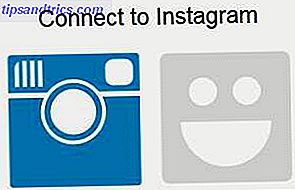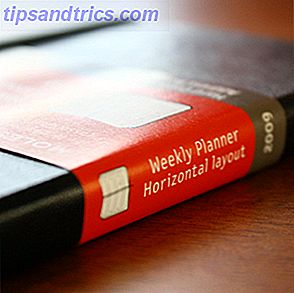Votre système Windows 10 est beau et brillant, mais comme tout système d'exploitation Windows, il est ouvert à l'abus et vulnérable aux menaces en ligne. Peu importe si vous avez mis à jour Windows 8 Comment mettre à niveau vers Windows 10 Maintenant et pourquoi vous devriez attendre Comment mettre à niveau vers Windows 10 maintenant et pourquoi devriez-vous attendre Attendez-vous patiemment depuis le 29 juillet pour votre mise à jour Windows 10? Vous devriez probablement attendre jusqu'à ce que vous receviez une notification officielle, mais si vous êtes déterminé, vous pouvez forcer la mise à niveau de Windows 10. Lire la suite ou a acheté un tout nouveau Windows 10 PC, ordinateur portable ou tablette Comment fonctionne Windows 10 sur une petite tablette? Comment fonctionne Windows 10 sur une petite tablette? Windows 10 prend d'assaut les appareils de Windows 8 mécontents et les utilisateurs curieux de Windows 7. L'expérience PC est géniale, mais comment fonctionne-t-elle sur les petits écrans? Matthew a testé Windows 10 sur ... Lire la suite - les menaces existent et le seront probablement toujours.
6 Signes avant-coureurs du vol d'identité numérique Vous ne devriez pas ignorer 6 Signes avant-coureurs du vol d'identité numérique Vous ne devriez pas ignorer le vol d'identité n'est pas trop rare d'un événement ces jours-ci, pourtant nous tombons souvent dans le piège de penser que cela arrivera toujours à "quelqu'un d'autre". N'ignorez pas les signes avant-coureurs. Lire la suite, et peut-être détruire votre réputation ou cote de crédit (ou les deux), vous devez avoir un logiciel de sécurité installé.
Le meilleur endroit pour commencer est sur Windows 10 lui-même, où vous trouverez la version mise à jour de l'utilitaire Windows Defender en constante amélioration de Microsoft.
Premiers pas avec Windows Defender
Votre PC a besoin d'être protégé? Avec toutes sortes de menaces en ligne, de détournement de données ransomware Évitez Falling Victim à ces trois escroqueries Ransomware Évitez Falling Victim à ces trois escroqueries Ransomware Plusieurs arnaques ransomware éminents sont en circulation en ce moment; Revenons sur trois des plus dévastateurs, afin que vous puissiez les reconnaître. En savoir plus sur les logiciels malveillants ciblant les vulnérabilités exposées par les rootkits, la réponse est un «oui» sans équivoque. Que vous souhaitiez laisser Windows Defender gérer cela, ou que vous soyez plus intéressé par une solution tierce, vous aurez toujours besoin que le logiciel de sécurité embarqué soit correctement configuré pour combler le vide jusqu'à ce que votre choix soit prêt.

Tapez ou cliquez sur Démarrer et tapez "Windows Defender" (vous pouvez également appuyer sur Démarrer + Q pour ouvrir la boîte de recherche, qui peut ou non être améliorée par Cortana Comment configurer Cortana et supprimer dans Windows 10 Comment configurer Cortana & Enlevez-la sous Windows 10 Cortana est le meilleur outil de productivité de Microsoft depuis Office, nous vous montrons comment démarrer avec l'assistant numérique de Windows 10 ou comment désactiver Cortana pour une meilleure confidentialité.Pour en savoir plus, sélectionnez Windows Defender en haut de la page. Résultats de la recherche. Vous serez présenté avec l'interface principale pour l'application.

Comme toujours avec les logiciels de sécurité, la première chose à faire est de le mettre à jour. Accédez à l'onglet Mise à jour et notez les détails. Si les définitions de virus et de logiciels espions ne sont pas répertoriées comme étant "À jour", cliquez sur Mettre à jour . Attendez que les définitions soient mises à jour. Vous devez le mettre à jour quotidiennement, mais si nécessaire, vous pouvez télécharger les définitions manuellement.

Ensuite, vous devrez exécuter une analyse, ce que vous pouvez faire dans l'onglet Accueil . Sélectionnez votre type de scan (vous devez utiliser Full pour l'analyse initiale), puis scannez maintenant .
Quarantaines et histoire
Tous les éléments détectés par Windows Defender seront traités. Vous pouvez voir une liste de ceux qui ont été mis en quarantaine dans l'onglet Historique, ainsi que tous les fichiers que vous avez demandé à Windows Defender d'ignorer, afin qu'ils puissent être exécutés sur votre PC sans aucun problème. Ce sont généralement des fichiers détectés par Windows Defender comme étant dangereux, mais que vous savez être sûrs (faux positifs).

Pour afficher les éléments répertoriés sous Historique, sélectionnez le type que vous souhaitez afficher, puis Afficher les détails . Ici, vous verrez le nom du fichier, le niveau d'alerte et la date à laquelle il a été mis en quarantaine ou publié.
Exclusion d'éléments dans Windows Defender
En plus d'ignorer les faux positifs, les applications, les répertoires et les fichiers peuvent être exclus des analyses dans Windows Defender. C'est l'une des nombreuses nouvelles fonctionnalités ajoutées à Windows Defender qui ne sont accessibles que via Paramètres> Mise à jour et sécurité> Windows Defender .

Faites défiler jusqu'à Exclusions et appuyez sur Ajouter une exclusion pour continuer. Ici, vous serez en mesure d'ajouter des fichiers, dossiers, types de fichiers et processus à la liste des exclusions, minimisant à nouveau l'incidence des faux positifs et accélérant potentiellement l'analyse (par exemple, si vous aviez un gros fichier ZIP Je veux être scanné, vous pouvez l'exclure).
Configurer la protection en temps réel et le cloud
Bien qu'il ait été introduit pour la première fois dans Windows Vista, Windows Defender a reçu une série de mises à jour importantes dans Windows 8 et maintenant dans Windows 10, il possède des caractéristiques impressionnantes qui sont intrinsèques à son fonctionnement.

Vous les verrez dans l'écran Paramètres> Mise à jour et sécurité> Windows Defender, où la protection en temps réel et la protection basée sur le cloud peuvent être activées et désactivées. Pour de meilleurs résultats, nous vous recommandons d'activer ces deux options.
La protection en temps réel signifie que Windows Defender détectera activement les logiciels malveillants s'exécutant sur votre ordinateur et les bloquera. Pendant ce temps, la protection basée sur le cloud utilise l'externalisation ouverte de tous les ordinateurs Windows 10 avec Windows Defender activé pour aider à améliorer l'identification (et donc supprimer correctement) les menaces détectées. Par conséquent, il est conseillé d'activer ces deux options à tout moment (bien que Windows les réactivera si vous les désactivez temporairement).

Une autre chose à observer ici est l'option de soumission d'échantillon . Encore une fois, il s'agit d'un paramètre que vous pouvez activer et désactiver, et qui est utilisé pour envoyer des échantillons de logiciels malveillants à Microsoft Tout ce que vous devez savoir sur les problèmes de confidentialité de Windows 10 Windows 10 a certains problèmes dont les utilisateurs ont besoin Pour être conscient de, beaucoup de réclamations ont été soufflées hors de proportion. Voici notre guide sur tout ce que vous devez savoir sur les problèmes de confidentialité de Windows 10. Lire la suite . Cela va utiliser la bande passante que vous ne serez peut-être pas heureux de dépenser pour une telle activité, alors vous vous sentirez peut-être plus heureux de la désactiver.
Désactiver Windows Defender
Il semble inutile d'utiliser Windows Defender si vous avez installé une suite antivirus tierce. Dans ce cas, Windows 10 désactivera Windows Defender.
Toute tentative de modification des paramètres de Windows Defender échouera jusqu'à ce que le logiciel tiers soit désactivé ou désinstallé.

En outre, les options de l'écran Paramètres> Mise à jour et sécurité> Windows Defender seront grisées.
Devriez-vous compter sur une suite tierce?
Cela dépend vraiment des exigences de votre suite de sécurité. Windows Defender n'a pas de pare-feu, mais Windows 10 le fait. Donc, vous êtes à peu près à l'abri de la grande majorité des menaces, bien que plusieurs pare-feu tiers gratuits soient disponibles. Quel pare-feu gratuit pour Windows est le meilleur pour vous? Quel pare-feu gratuit pour Windows est le meilleur pour vous? Nous mettons l'accent sur la suppression des antivirus et des logiciels malveillants, mais n'ignorez pas les pare-feu. Jetons un coup d'œil aux meilleurs pare-feu Windows gratuits, en comparant la facilité de configuration, la facilité d'utilisation et la disponibilité des fonctionnalités. Lire la suite .
Toutefois, si vous souhaitez bénéficier des avantages supplémentaires du contrôle antispam, du cryptage sécurisé des portefeuilles, de la gestion simplifiée du pare-feu et de toutes les autres fonctionnalités que vous pourriez trouver dans une suite payante telle que BitDefender Bitdefender Internet Security 2015. Security 2015: le choix idéal pour les PC domestiques [Giveaway] Offrant un antivirus, une protection de la vie privée, des services bancaires sûrs, un pare-feu et un contrôle parental pour seulement 79, 95 $, Bitdefender Internet Security 2015 semble être le meilleur choix pour tous la sécurité est un coup de pouce. En savoir plus, un outil tiers est probablement préférable.
Utilisez-vous Windows Defender? L'avez-vous trouvé facile à utiliser? Insatisfait de sa capacité en tant qu'application de sécurité? Dites-nous plus dans les commentaires.
Crédits d'image: Virus 3D via Shutterstock